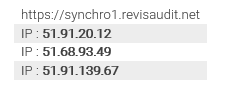Le fichier de configuration
Selon les paramètres choisis lors de l’installation, votre RevisAudit Premium peut être installé dans un ou plusieurs répertoires. Le fichier RevisAuditPremium.ini vous donne toutes les informations sur votre installation.
Où trouver ce fichier ?
Par défaut celui-ci se trouve dans C:\Windows\Utilisateurs\Nom de la session en cours\RevisAuditPremium.
Pour les utilisateurs en TSE, ce fichier est le plus souvent déplacé dans une partie commune à tous les utilisateurs. Se référer au chemin renseigné dans la cible de l’icône de bureau (clic-droit sur l’icône de bureau / Propriétés) ou à celui indiqué dans la fiche « A Propos » (menu « Aide » en page d’accueil).
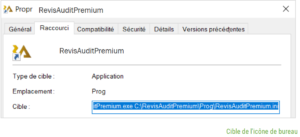
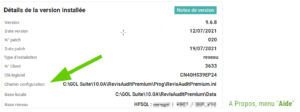
Comprendre ce fichier
Ce fichier m’indique :
- mon mode d’installation :
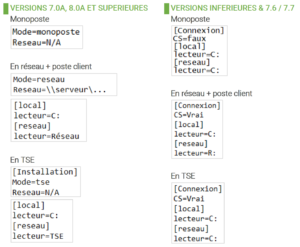
2. la localisation de mes répertoires d’installation (versions 7.0 et 8.0 uniquement) :
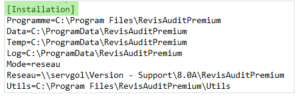
Si vous avez souscrit l’option synchronisation, vous retrouverez également son chemin d’installation sur votre serveur :

mes informations client (version, clé logiciel, numéro client) :
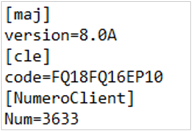
Où retrouver votre répertoire partagé ?
Dans le cas d’une installation de poste client ou d’une mise à jour, vous êtes amené/e à identifier le partage réseau dans lequel a été faite l’installation côté serveur. Pour cela plusieurs méthodes.
Astuce n°1
Reportez-vous au fichier de configuration d’un poste déjà installé et localisez le répertoire d’installation réseau (voir ci-avant.).
Astuce n°2
Vous pouvez consulter votre explorateur windows, si vous utilisez un lecteur réseau (obligatoire avant la version 8.0A).
Dans ce cas, celui-ci indique généralement le chemin vers le répertoire partagé.
Ce chemin se présente sous la forme \\ NOM OU IP DE VOTRE SERVEUR \ NOM DU REPERTOIRE PARTAGÉ
Une fois ces informations notées, recherchez le répertoire sur votre serveur (à noter toutefois que cette astuce ne permet pas d’identifier le chemin complet du répertoire – disque d’installation et répertoires parents).
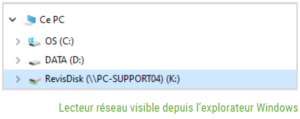
Astuce n°3
Si vous êtes sur le serveur et n’avez accès à aucune de ces informations, recherchez un répertoire marqué d’une icône de partage ou marqué comme partagé (clic-droit / propriétés / partage).
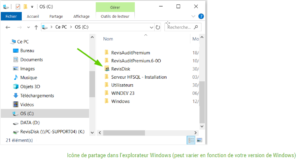
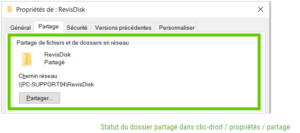
Où trouver votre base de données
Pour les cabinets en monoposte
Le chemin de votre base de données est indiqué dans le fichier RevisAuditPremium.ini :
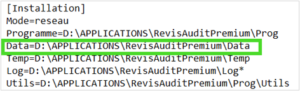
Le répertoire de base de données contient les données de vos clients ainsi que la base de données générale du logiciel.
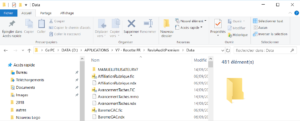
Pour les cabinets en réseau
Pour les bases de données en réseau installées avec le moteur HyperFileSQL client/serveur, le chemin du répertoire contenant toutes vos données se trouve dans le dossier BDD\BaseRevisAuditPremium défini au niveau de l’onglet configuration du centre de contrôle HyperFileSQL.
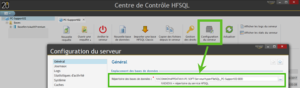
Si vous n’avez pas accès au bureau de votre serveur, sachez que vous trouverez également ce chemin dans le fichier RevisAuditPremium.ini (voir <Lecteur>:\RevisAuditPremium\Prog) sur votre poste.
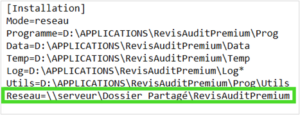
Autres outils essentiels
Faites un clic-droit sur votre icône de bureau, puis sélectionner « ouvrir l’emplacement du fichier » pour accéder au répertoire Prog.
Ce répertoire contient notamment :
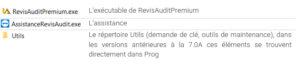
Sécurité & autorisations
Pour faire fonctionner correctement le programme et éviter :
- blocage au démarrage
- blocage à la vérification de la clé
- blocage du chargement des messages en page d’accueil ou les aides et astuces
- blocage dans le téléchargement de la bibliothèque
…autorisez les adresses suivantes dans le navigateur, le pare-feu et/ou l’antivirus :

Pensez également, selon l’antivirus que vous utilisez, à paramétrer les exclusions nécessaires au bon fonctionnement du logiciel (par exemple si vous constatez que votre icône de bureau ou votre exécutable ont disparu après une fermeture inopinée du logiciel).
Si vous avez souscrit l’option synchronisation, vous pouvez également débloquer ces adresses :